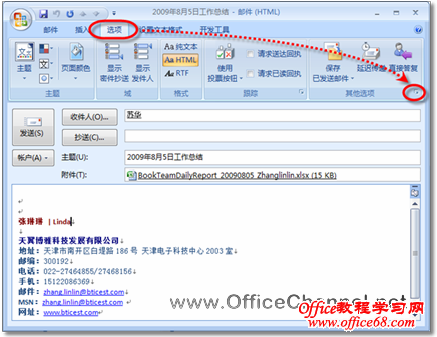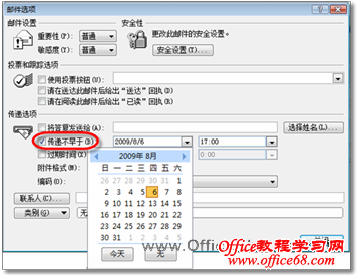|
当用户使用Outlook发送邮件时,如果不希望编辑完邮件内容就立即将其发出去,而是希望在某个特定时间自动发送,这时该如何操作呢?其实,在Outlook中,用户可以指定邮件发送的日期和时间,即用户可以推迟邮件的发送时间,其具体操作步骤如下。 (1)创建新邮件,然后在“选项”选项卡的“其他选项”选项组中,单击【对话框启动器】按钮,如图1所示。
图1 单击【对话框启动器】按钮 (2)在随即打开的“邮件选项”对话框中,选中“传递选项”选项区域中的“传递不早于”复选框,并设置发送邮件的日期和时间,如图2所示。
图2 设置邮件发送的日期和时间 (3)单击【关闭】按钮关闭对话框,返回“邮件”窗口。单击【发送】按钮,邮件便会被自动保存在“发件箱”中,当指定的发送时间到达时,邮件会被自动发送出去。 |